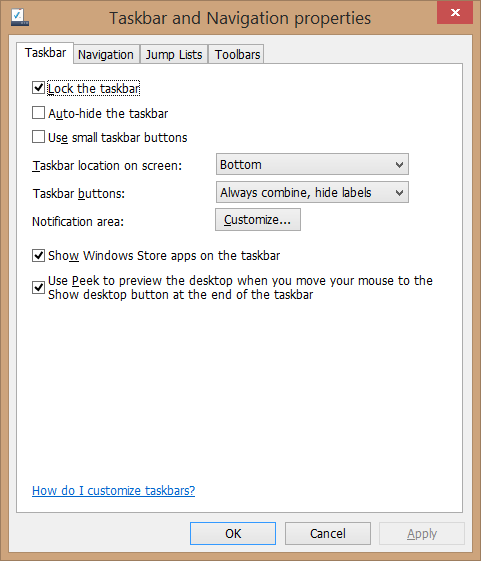14Jul
Tombol Amazon Dash adalah cara cepat dan mudah untuk menyusun ulang produk yang sering Anda gunakan, namun hanya ada untuk merek dan produk tertentu. Kabar baiknya adalah bahwa jika Anda adalah anggota Perdana, Anda dapat memanfaatkan tombol Dash virtual dan dengan cepat menyusun ulang hampir semua barang yang dijual Amazon dengan Prime.
Pikirkan tombol Dash virtual sebagai sistem pemesanan 1 klik Amazon, namun alih-alih harus mencari dan menemukan itemnya terlebih dahulu, Anda memiliki jalan pintas untuk melakukannya tepat di situs Amazon atau di aplikasi Amazon.
Anda dapat mengakses tombol Dash virtual Anda dan membuat yang baru dari aplikasi di ponsel Anda atau melalui situs web Amazon di komputer Anda.
Dari Aplikasi Amazon
Mulailah dengan membuka aplikasi Amazon di telepon Anda dan gulir ke bawah sampai bagian "Tombol Dash Anda" muncul. Ketuk "Show XX more Dash Buttons".
Semua tombol Dash Anda akan muncul dalam daftar ini, baik fisik maupun virtual. Anda juga mungkin memperhatikan bahwa ada beberapa tombol Dash virtual yang ditambahkan secara otomatis oleh Amazon berdasarkan pembelian produk tertentu Anda yang lalu.
Pertama, mari kita hapus tombol Dash virtual otomatis yang tidak kita inginkan. Untuk melakukannya, mulailah dengan mengetuk logo produk, lalu tekan tombol "Delete Your Dash Button".
Setelah itu, mari kita buat tombol virtual Dash baru. Kembali ke layar utama aplikasi Amazon dan ketuk pada bilah penelusuran di bagian atas.
Cari produk yang ingin Anda buat tombol Dash untuk-tidak masalah jika ada tombol Dash fisik untuk itu atau tidak.
Temukan di daftar hasil pencarian dan pastikan itu Prime memenuhi syarat( logo Prime akan muncul di bawah harga).
Saat daftar item terbuka, gulir ke bawah dan ketuk tombol "Add to Your Dash Buttons" dan tombol Dash akan dibuat secara otomatis.
Kembali ke daftar tombol Dash dan Anda akan melihat tombol Dash baru Anda siap untuk diluncurkan.
Anda juga dapat memberi tombol Dash label khusus dengan mengetuk logo dan memilih "Label Tombol Dash Anda".
Tekan "Save" dan label akan muncul di tombol Dash.
Dari sana, kapanpun Anda perlu mengatur ulang sesuatu, Anda bisa mengetuk lingkaran putih seperti yang Anda lakukan pada tombol Dash fisik.
Dari Situs Amazon
Mulailah dengan mengunjungi halaman rumah Amazon dan ke kanan Anda akan melihat sekumpulan tombol Dash.
Klik "See All" untuk melihat semua tombol Dash Anda jika Anda memiliki lebih dari apa yang ditampilkan di beranda.
Semua tombol Dash Anda akan muncul dalam daftar ini, baik fisik maupun virtual. Anda juga mungkin memperhatikan bahwa ada beberapa tombol Dash virtual yang ditambahkan secara otomatis oleh Amazon berdasarkan pembelian produk tertentu Anda yang lalu. Untuk memulai, mari kita hapus tombol Dash virtual buatan otomatis yang tidak kita inginkan. Klik logo produk untuk tombol dasbor yang ingin Anda hapus.
Kemudian klik "Delete Your Dash Button".
Setelah itu, mari kita buat tombol virtual Dash baru. Kembali ke beranda Amazon dan cari produk yang ingin Anda buat tombol Dash untuknya. Temukan di daftar hasil pencarian dan pastikan itu Prime memenuhi syarat( logo Prime akan muncul di bawah harga).
Klik untuk membuka daftar. Kemudian ke kanan, klik "Add to Your Dash Buttons" dan tombol Dash akan otomatis dibuat.
Tombol akan beralih ke "See Your Dash Buttons", jadi klik lagi.
Anda akan melihat tombol Dash baru Anda siap untuk digunakan.
Anda juga dapat memberi tombol Dash label khusus dengan mengklik logo dan memilih "Label Tombol Dash Anda".
Tekan "Save" dan label akan muncul di tombol Dash.
Dari sana, kapan pun Anda perlu menyusun ulang sesuatu, Anda dapat melakukannya langsung dari beranda Amazon tanpa perlu mencari barangnya.